ExcelのDROP関数の詳しい使い方
DROP関数の概要と書式
ExcelのDROP関数は、配列や範囲から特定の数の行や列を取り除くために使用される便利な関数です。この関数によって、データセットから不要な部分を簡単に削除し、関心のあるデータのみに焦点を当てることができます。
DROP関数の基本的な書式は以下の通りです:
=DROP(配列, [行数], [列数])
「配列」はデータを取り除く元の範囲、「行数」は取り除く行の数、「列数」は取り除く列の数(オプショナル)を指定します。「行数,列数」を省略すると「すべての行,すべての列」が取り出されます。ただし両方を省略することはできません。
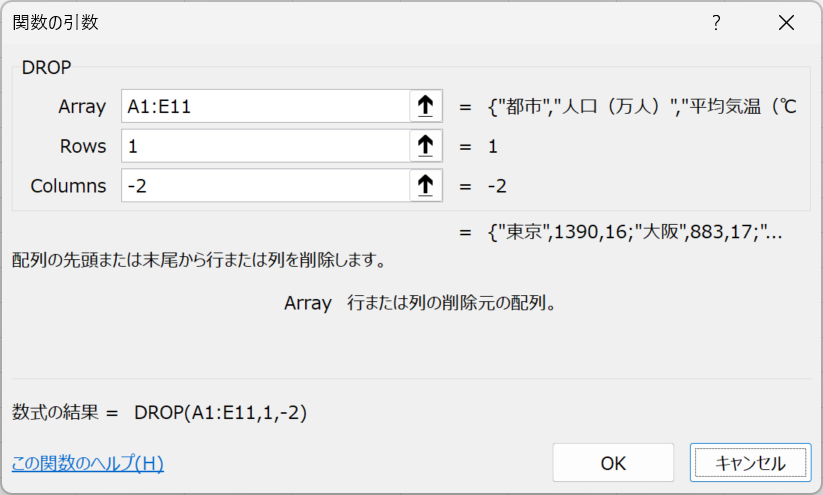
また「行数,列数」に指定する数は正負いずかの整数となります。「正の数→上からか左から」「負の数→下からか右から」取り除くことになります。
ここでは以下のサンプル表を使って事例をみてみましょう。
| 都市 | 人口(万人) | 平均気温(℃) | 観光スポット数 | 最低賃金 |
|---|---|---|---|---|
| 東京 | 1390 | 16 | 200 | 1120 |
| 大阪 | 883 | 17 | 150 | 990 |
| 名古屋 | 229 | 15 | 100 | 940 |
| 福岡 | 510 | 19 | 70 | 1030 |
| 札幌 | 195 | 9 | 60 | 1130 |
| 広島 | 119 | 16 | 50 | 1140 |
| 仙台 | 108 | 13 | 40 | 1040 |
| 平均 | 490.6 | 5 | 95.7 | 1055.7 |
| 最大 | 1390 | 19 | 200 | 1140 |
| 最小 | 108 | 9 | 40 | 940 |
行の除外
例えば、A1:E11のテーブルから最後の3行を取り除くには、以下の計算式を使用します:
=DROP(A1:E11, -3)
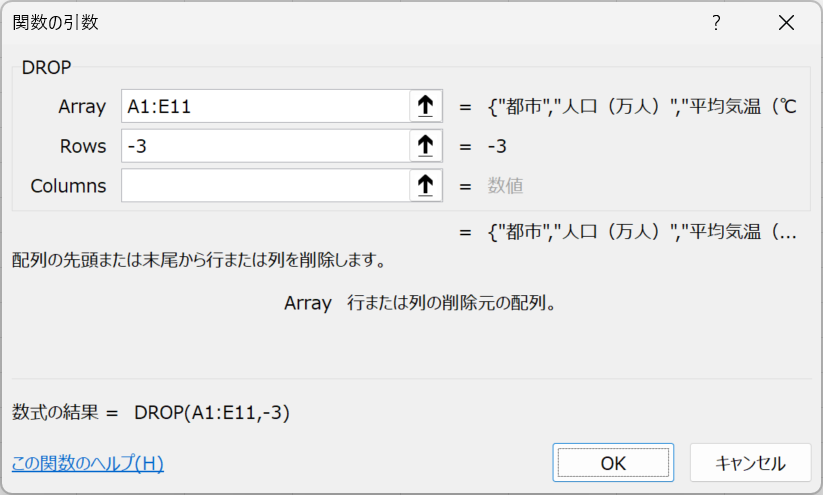
この式は、テーブルの最後の3行を除外し、残りの部分を返します。
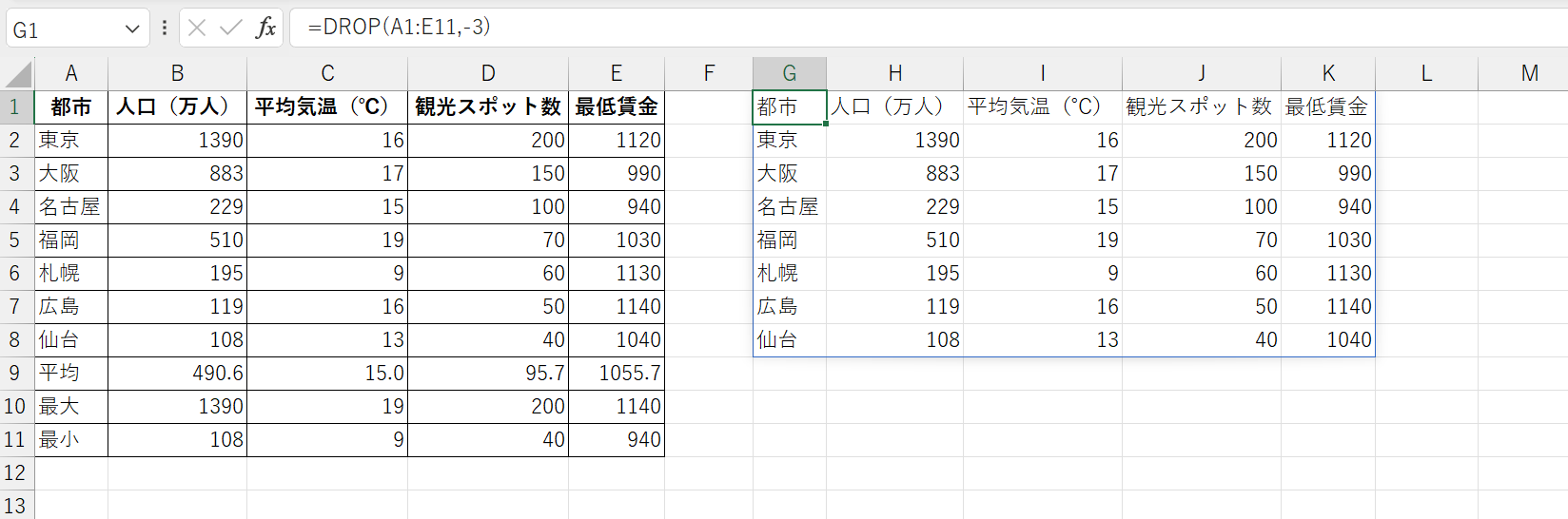
列の除外
同様に、テーブルから最初の2列を取り除くには、以下の計算式を使用します:
=DROP(A1:E11, , 2)
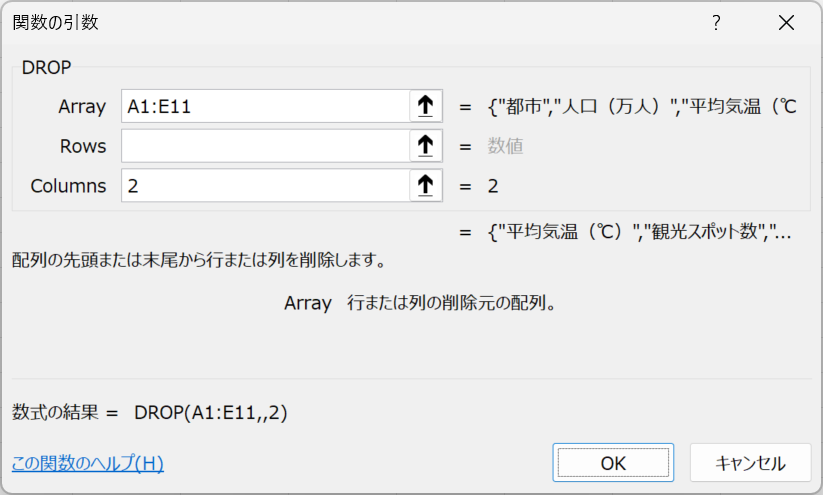
この式は、テーブルの最初の2列を除外し、残りの列のみを返します。
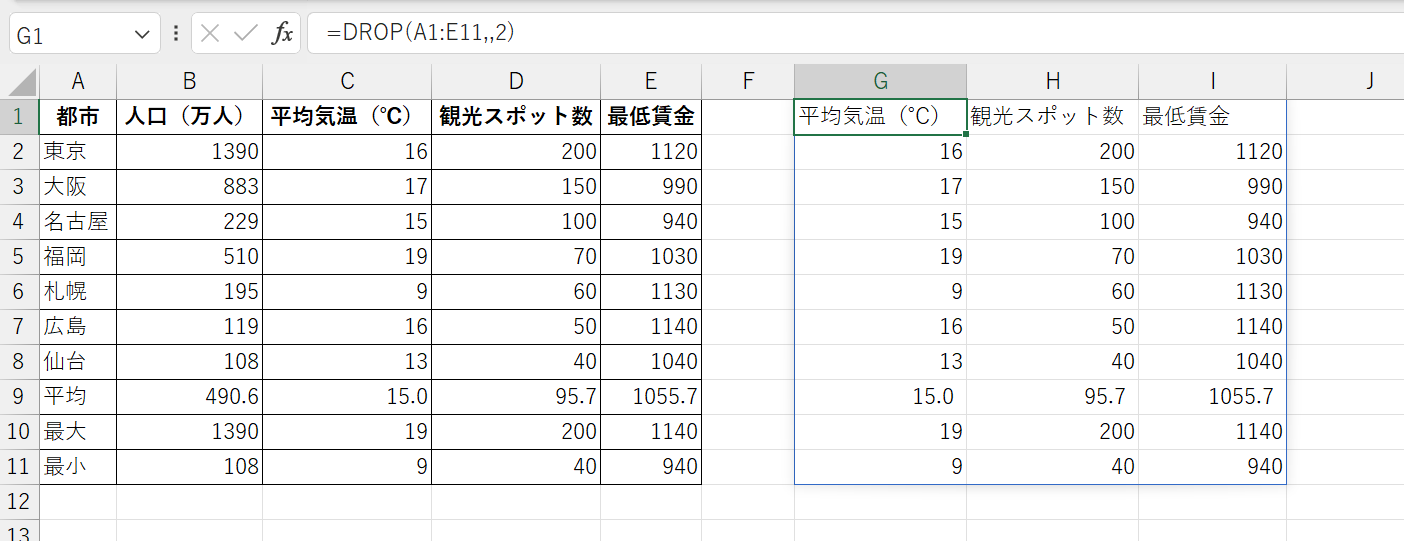
組み合わせでの除外
また、テーブルの最初の1行と右の2列を取り除くには、以下の計算式を使用します:
=DROP(A1:E11, 1, -2)
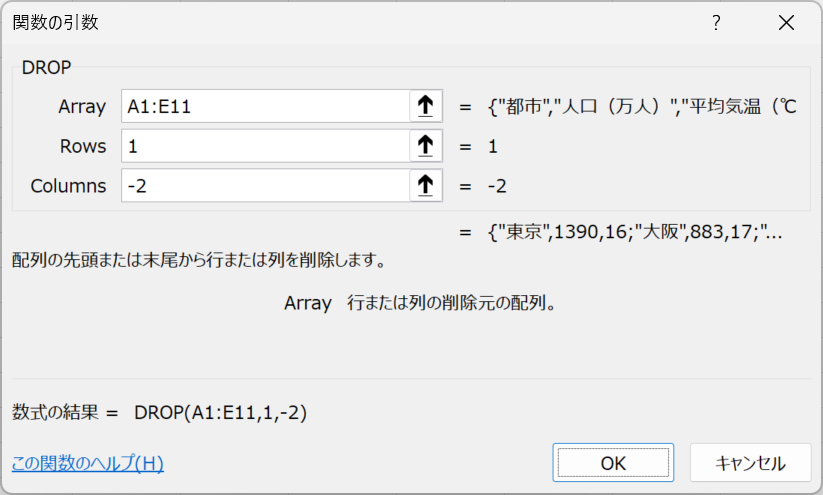
この式は、テーブルの最初の1行と最後の2列を除外し、残りの部分を返します。これにより、特定のセル範囲を簡単に削除することができます。

まとめ
DROP関数は、不要なデータを素早く取り除くための強力なツールです。この関数を使用して、データセットをより適切に整理し、分析やレポート作成に必要な情報に焦点を当てることができます。
また、範囲から取り出し部分を指定して取り出す際にはTAKE関数が使用可能です。このDROP関数と組み合わせて使うと効果的です。
